Как легко добавить видеогалерею в WordPress
Опубликовано: 2021-03-24Хотите поделиться видео с вашим сообществом на своей странице WordPress и не знаете, как это сделать? Мы здесь, чтобы помочь.
Как вы, наверное, уже знаете, видео стало более необходимым для маркетинга и коммуникации. Исследование видеомаркетинга показывает, что 78% людей смотрят онлайн-видео каждую неделю, а 55% просматривают онлайн-видео каждый день. Итак, если вы хотите сделать свой веб-сайт более привлекательным, видео — это ваше решение. Но все же, как вы можете добавить видео на свою страницу WordPress?
В этой статье мы поделимся:
- Какой плагин вы должны использовать для добавления видео на свою страницу WordPress;
- Как загрузить или встроить видео Youtube/Vimeo на свой сайт;
- Дополнительные настройки для демонстрации ваших видео ;
- И многое другое .
Оглавление
- Как добавить видео на страницу WordPress
- Установить и активировать Модулу
- Создать галерею изображений
- Добавьте видео в свою галерею
- Выберите тип сетки галереи
- Добавить больше настроек
- Сохраните и добавьте видеогалерею на свою страницу WordPress.
Почему вы должны использовать Modula?
Modula — самый удобный плагин для галереи WordPress, полностью адаптированный под мобильные устройства и не требующий навыков программирования. Если вы хотите добавить изображения или видео на свою страницу WordPress, с Modula вы будете иметь полный контроль над своими галереями. Это полностью настраиваемый плагин с мощными функциями, предназначенный для улучшения вашего сайта.
Давайте посмотрим на его лучших солдат:
- 4 типа сетки — креативная, пользовательская, слайдер и каменная кладка;
- Особенности галереи : 42 эффекта наведения изображения, галерея лайтбоксов, фильтруемые галереи и 4 эффекта загрузки изображений;
- Кнопка «Поделиться в социальных сетях» — позвольте посетителям вашего сайта делиться своими шедеврами в социальных сетях;
- Расширение для видео — для включения видео в ваши галереи или создания видеогалерей;
- Создание альбомов — для организации ваших галерей в альбомы;
- Защита паролем – создавайте медиафайлы, защищенные паролем;
- Добавьте водяной знак к своим фотографиям — вы можете добавить изображение или текст, чтобы защитить свои фотографии от кражи изображений;
- Ускорить расширение — чтобы ваши фотографии загружались как можно быстрее;
- Инструмент миграции — для переноса ваших галерей в другой плагин;
- Расширение Zoom — чтобы посетители вашего сайта могли детально рассмотреть ваши шедевры;
- Расширение EXIF — для отображения данных с вашего изображения непосредственно в вашей галерее и в лайтбоксе;
- Modula Whitelabel — для замены любого вхождения Modula названием вашего бренда и логотипом;
- Modula Defaults — для создания нескольких галерей по умолчанию, каждая со своим уникальным именем и значениями;
- Роли пользователей — позволяют администраторам решать, какие роли пользователей могут создавать, редактировать и удалять галереи и альбомы, а также настройки по умолчанию/пресеты.
Как видите, Modula предоставляет все возможности, которые вы ожидаете от плагина галереи. Для некоторых функций, представленных выше, вам придется перейти на Modula Premium — цены начинаются с [modula_pricing package=starter].
Как добавить видео на страницу WordPress
Самое приятное в Modula то, что создание галереи занимает 2 минуты или меньше — это зависит от того, насколько анимированными вы хотите, чтобы ваши галереи были.
Но прежде чем мы начнем создавать нашу видеогалерею, вам нужно будет установить Modula.
Установить и активировать Модулу
Прямо сейчас я покажу вам, как установить и активировать бесплатный плагин WordPress. Итак, перейдите на панель инструментов WordPress , найдите значок « Плагины » и нажмите « Добавить новый ».
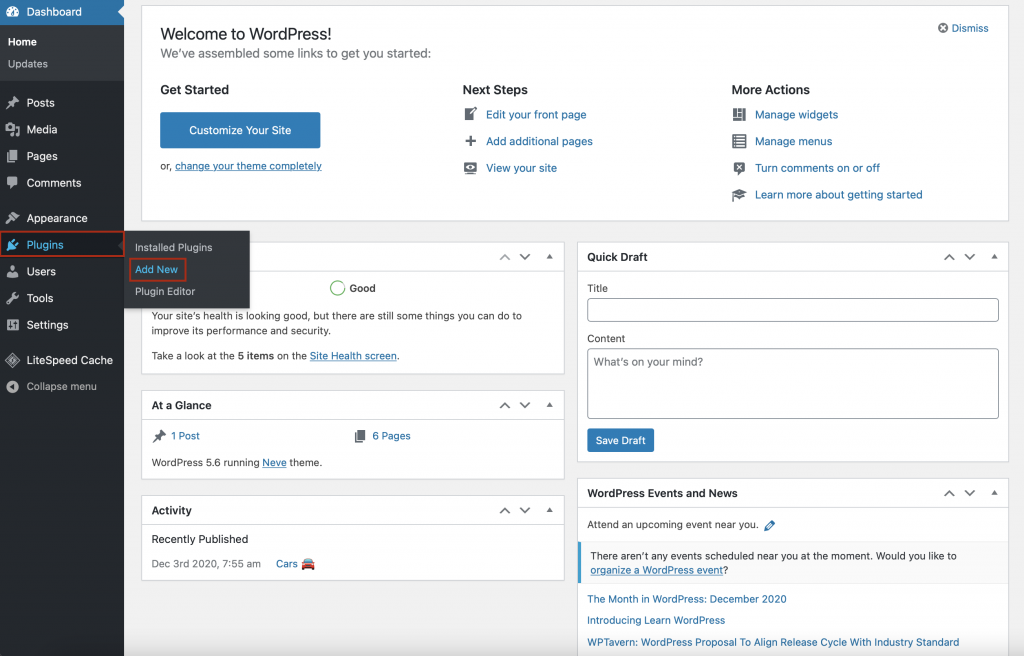
В строке поиска в правом верхнем углу введите Modula. Как только вы найдете плагин, нажмите « Установить сейчас» .
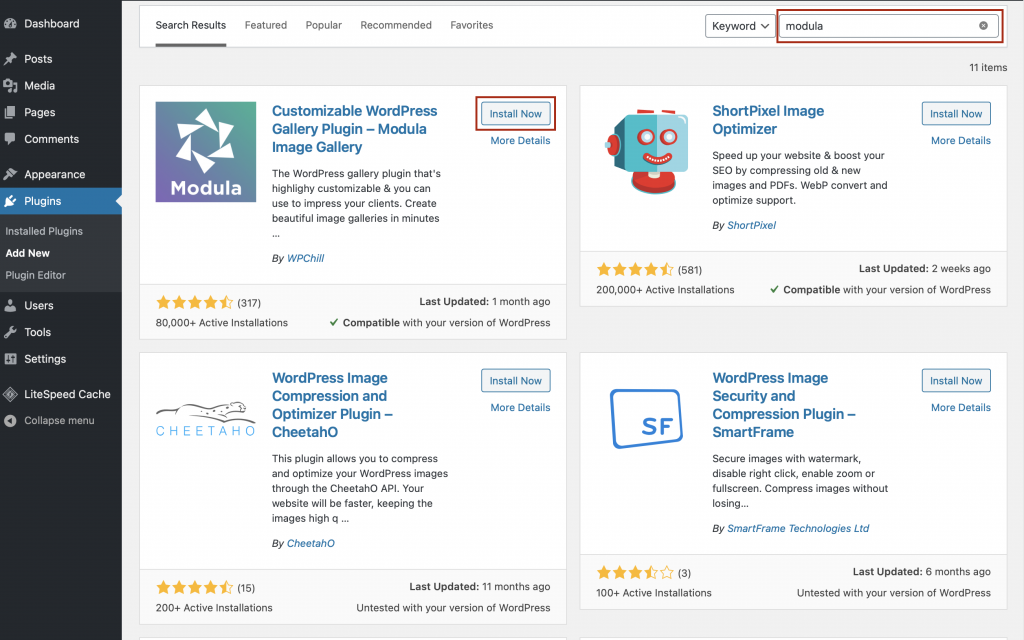
Просто подождите пару минут, а затем нажмите « Активировать ». Плагин Modula появится в вашем меню WordPress.
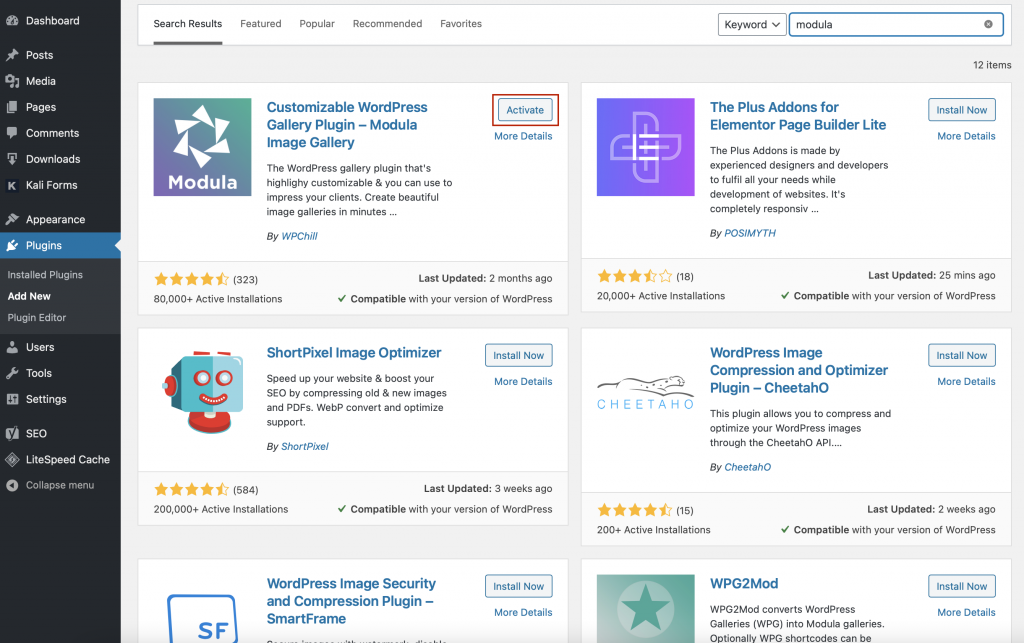
Создать галерею изображений
С этого момента каждый раз, когда вы хотите создать галерею с помощью этого плагина галереи WordPress, перейдите к значку Modula и нажмите « Добавить новый ».

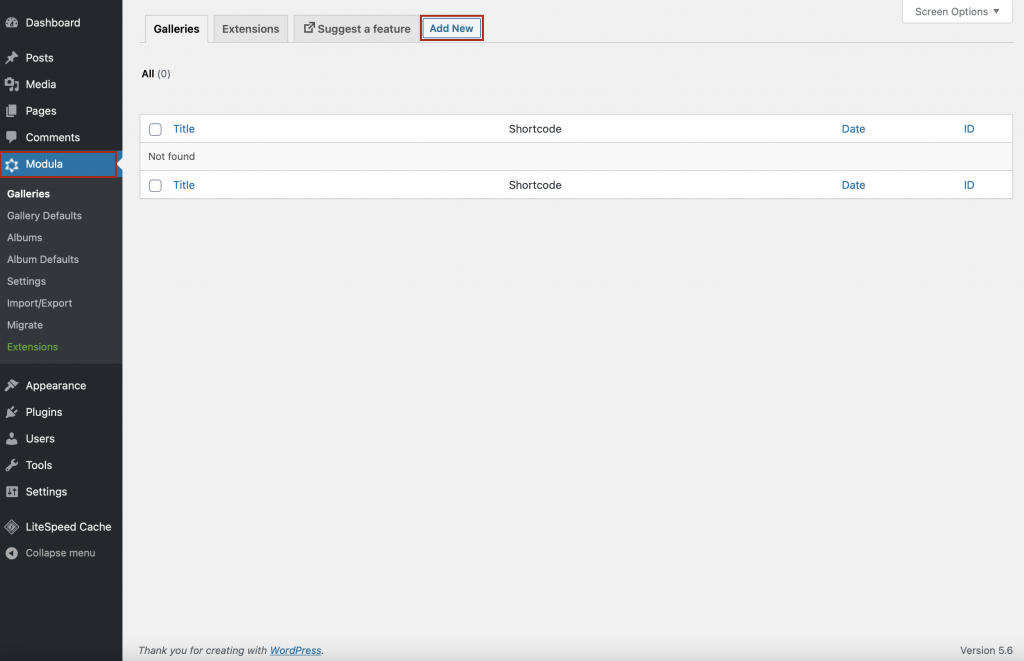
Затем вы можете назвать свою галерею и начать загрузку файлов. Вы также можете перетаскивать изображения и упорядочивать их по своему усмотрению.
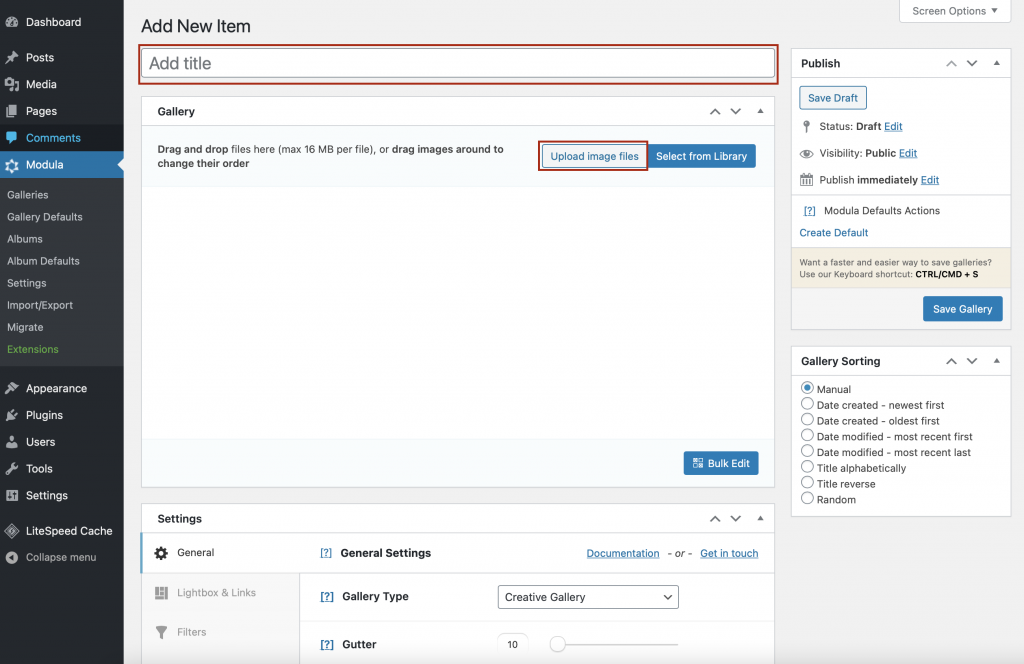
Добавьте видео в свою галерею
С Modula вы можете загружать свои собственные видео или вставлять видео с Youtube и Vimeo в свою галерею.
Если вы наведете курсор на каждое изображение, вы увидите три значка: карандаш, замена и корзина. Нажмите на значок карандаша, чтобы отредактировать изображение.
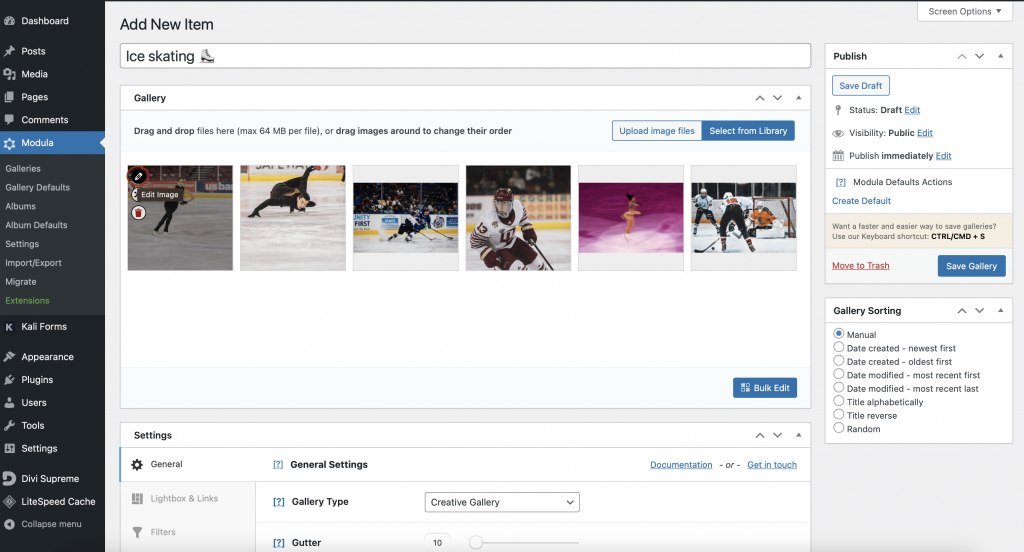
В этом разделе вы можете присвоить своему изображению заголовок, подпись, замещающий текст, данные EXIF, фильтры и так далее. Если вы хотите встроить видео Youtube, вставьте ссылку в поле URL-адрес видео , а затем нажмите Сохранить и Сохранить и закрыть .
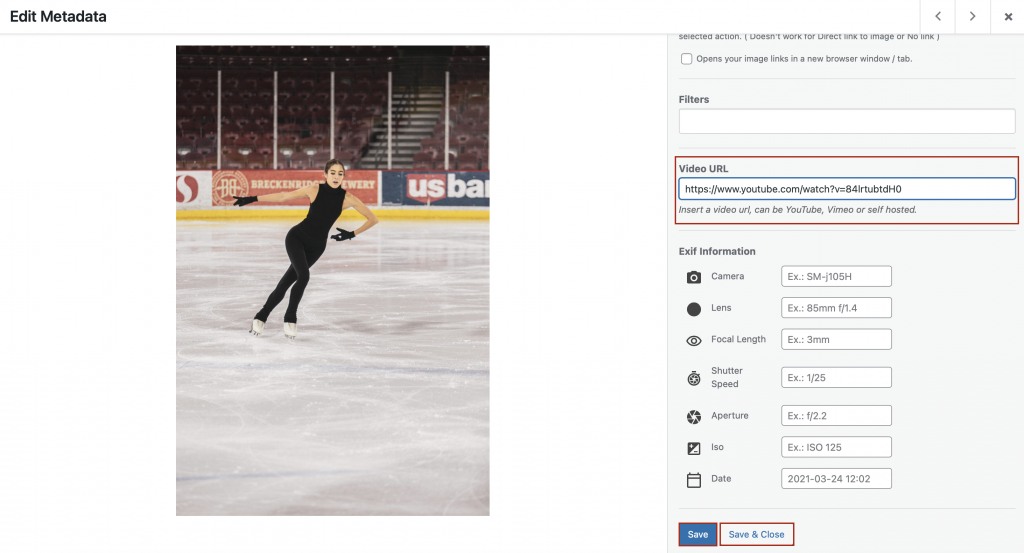
Чтобы добавить видео Vimeo в свою галерею, вы можете выполнить тот же процесс. Как я уже говорил, если вы хотите воспользоваться более надежными функциями, обновите Modula до премиум-версии.
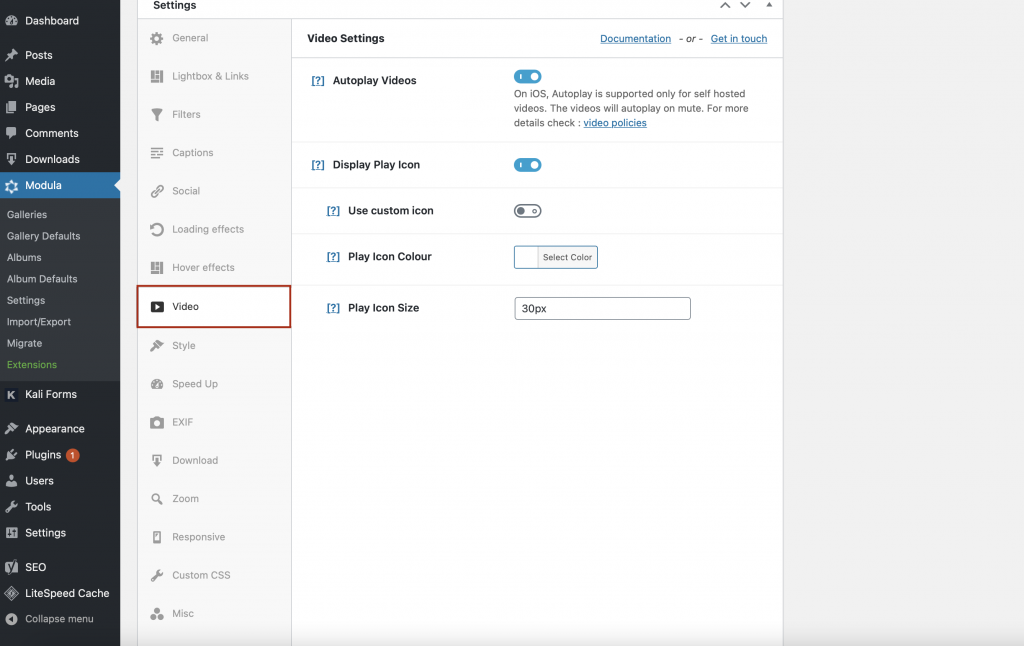
Выберите тип сетки галереи
Modula предоставляет 4 типа галерей: творческие, пользовательские, слайдер и каменная кладка. В нашем уроке я собираюсь использовать галерею настраиваемой сетки, чтобы изменить размер моих изображений, контролируя их высоту, ширину и соотношение сторон.
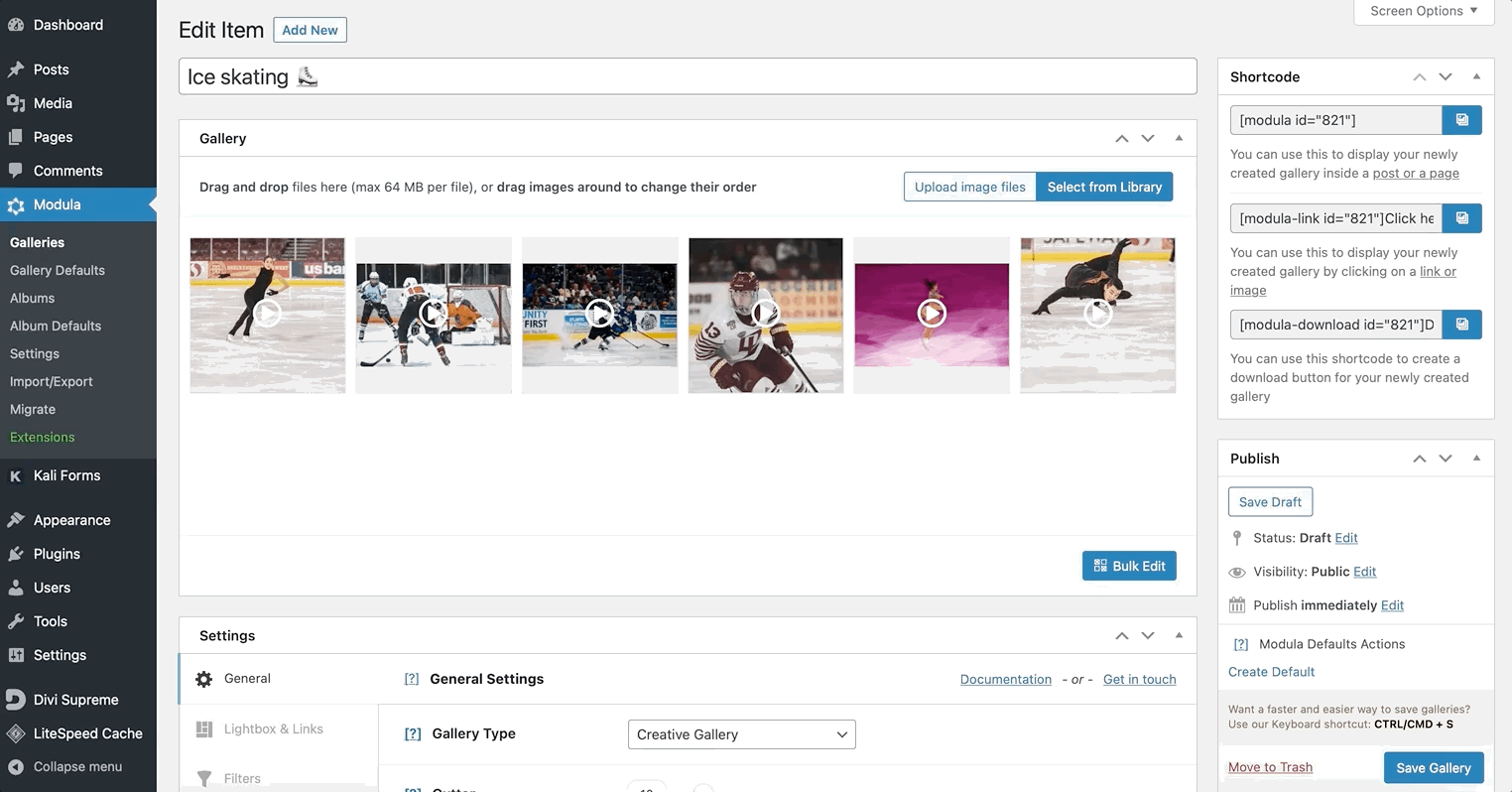
Добавить больше настроек
Modula Lite (бесплатная версия) предоставляет мощные функции для ваших галерей: эффекты загрузки изображений, фильтруемые галереи, эффекты наведения, галереи с миниатюрами, социальные иконки и т. д.
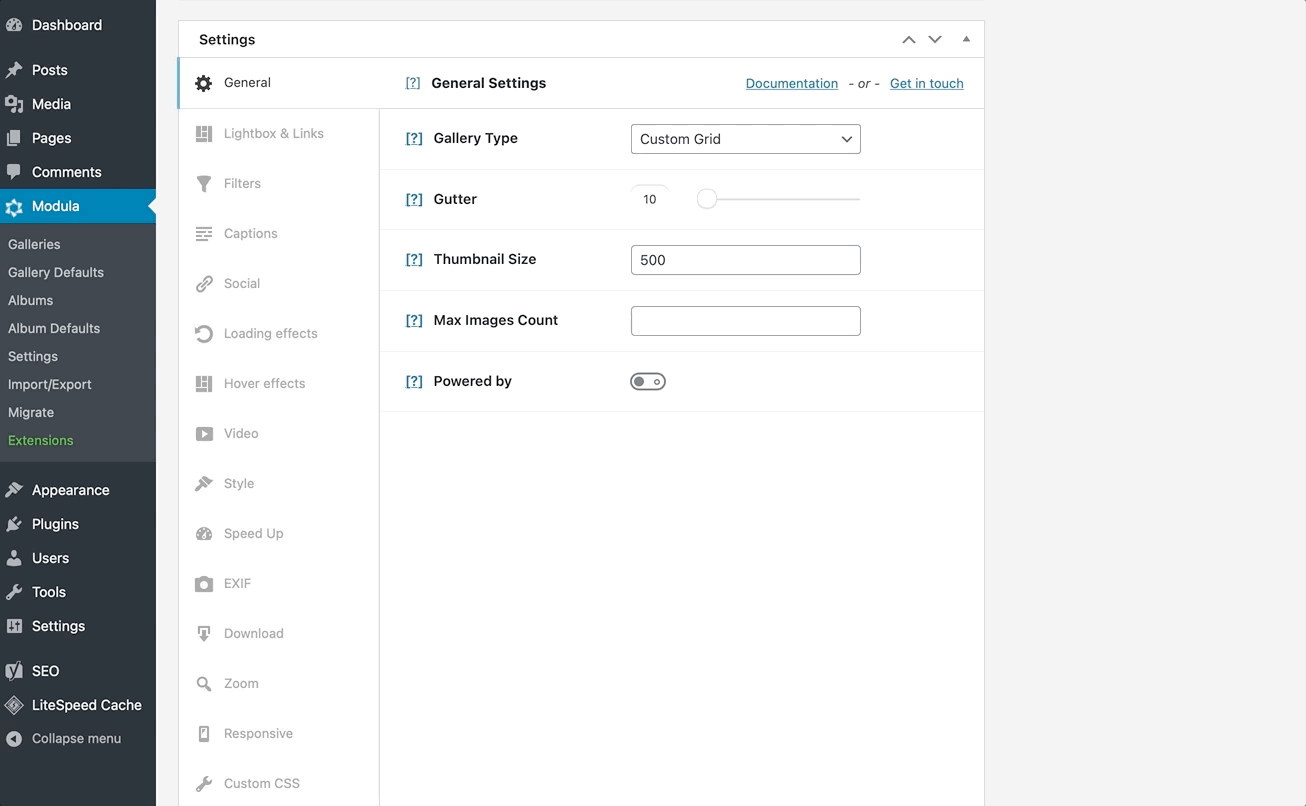
Однако, если вы решите обновить Modula, вы получите дополнительные функции: расширение для видео, увеличение при наведении, расширение для ускорения, расширение для альбомов, настройки Modula по умолчанию (для создания галерей по умолчанию), защищенные паролем галереи, добавление ролей пользователей и многое другое. более.
Сохраните и добавьте видеогалерею на свою страницу WordPress.
После того, как вы попробуете все функции Modula, все, что вам нужно сделать, это нажать « Сохранить галерею ».
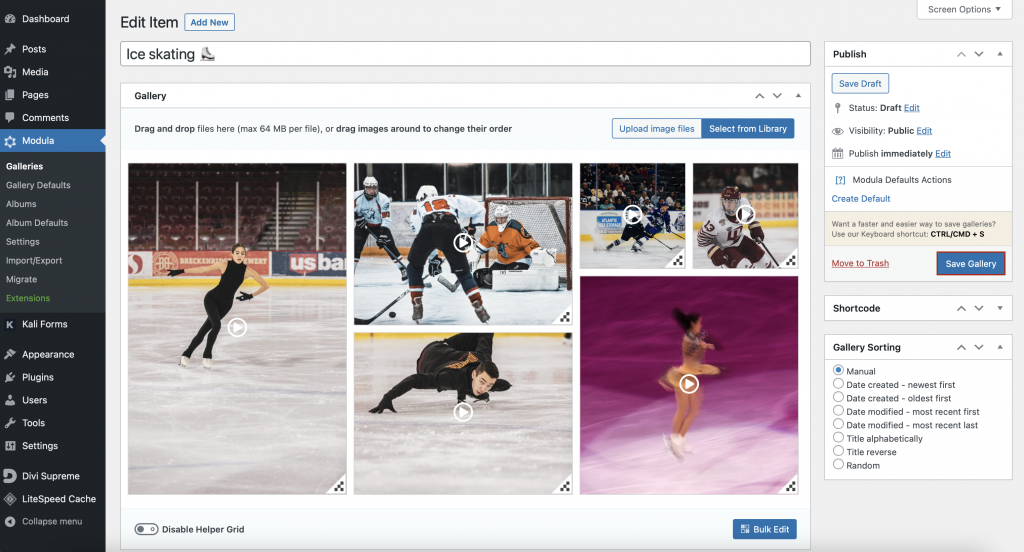
Вы увидите, что Modula сгенерировала короткий код с нашей галереей фигурного катания в правой части страницы. Скопируйте ссылку и вставьте ее на страницу или в сообщение.
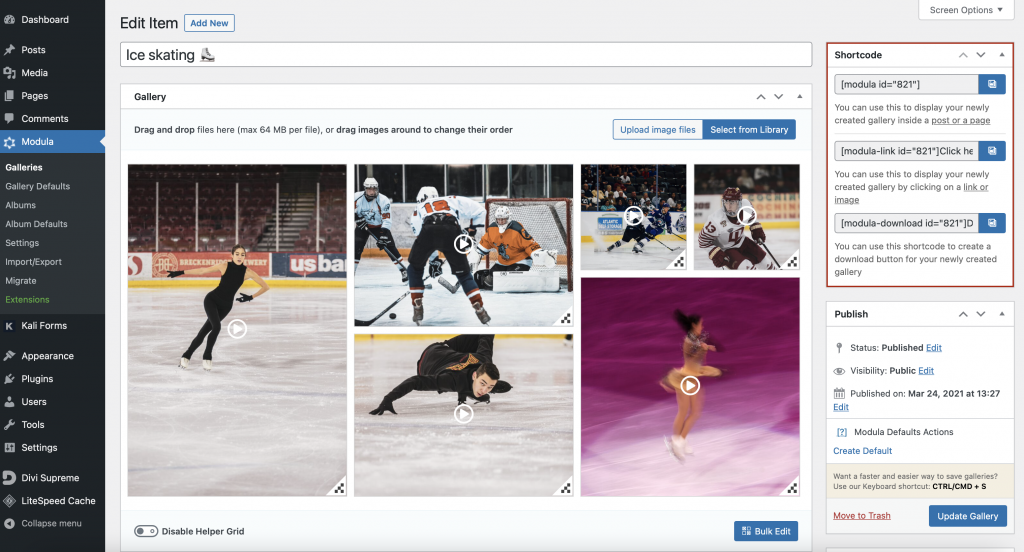
Последние мысли
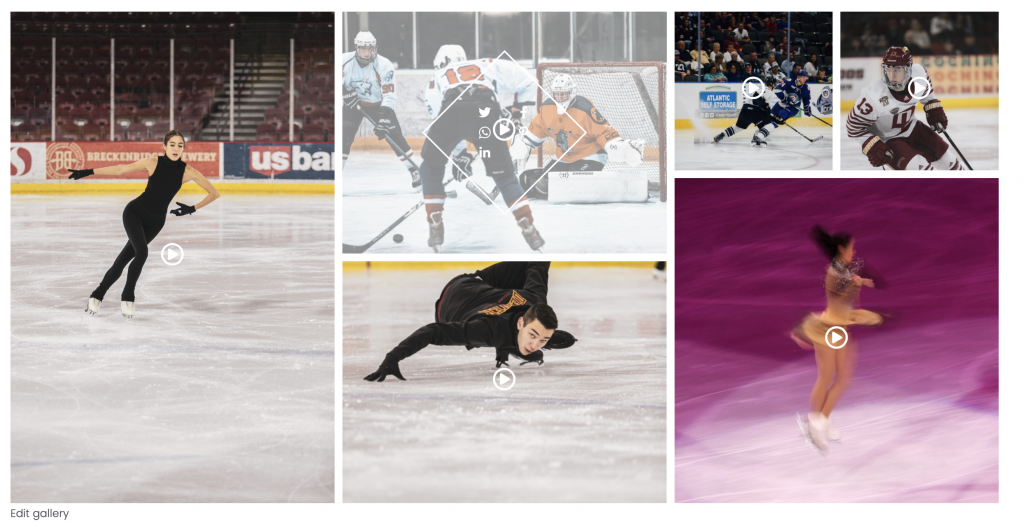
И вот как вы это делаете. С Modula вы можете добавлять столько видео, сколько хотите, на свою страницу WordPress и создавать красивые галереи, чтобы произвести впечатление на посетителей вашего сайта.
Попробуйте Modula и создавайте бесконечные галереи!
